Hvordan Fixer Jeg Video Lag på Windows 11?

For at løse video lag problemer på Windows 11, opdater dine grafikdrivere til den nyeste version og deaktiver hardwareacceleration.
Uanset hvor stolt du er af, hvor godt dit arbejdsområde klarer sig, er der en god chance for, at du ikke ønsker, at hvem som helst skal være i stand til at se ins og outs af dit arbejdsområdes ydeevne. Heldigvis har Slack en indbygget funktion, der giver dig mulighed for at begrænse adgangen til arbejdsområdeanalysen, der kun viser disse data til arbejdsområdeejere og -administratorer.
På den måde er det kun dig og de få udvalgte administratorer og arbejdsrumsejere, der har mulighed for at se statistik, såsom hvor mange beskeder der sendes i hvilke kanaler, hvor mange beskeder individuelle brugere har sendt, eller hvor lang tid der er siden, en bruger sidst var aktiv. Sådan begrænser du adgangen til arbejdsområdeanalysen.
For at begrænse muligheden for at se analyserne for arbejdsområdet skal du gå ind i indstillingerne for arbejdsområdets tilladelser. For at komme dertil skal du først klikke på arbejdsområdets navn i øverste højre hjørne. Vælg derefter "Indstillinger og administration" i rullemenuen og derefter "Indstillinger for arbejdsområde" for at åbne arbejdsområdeindstillingerne på en ny fane.
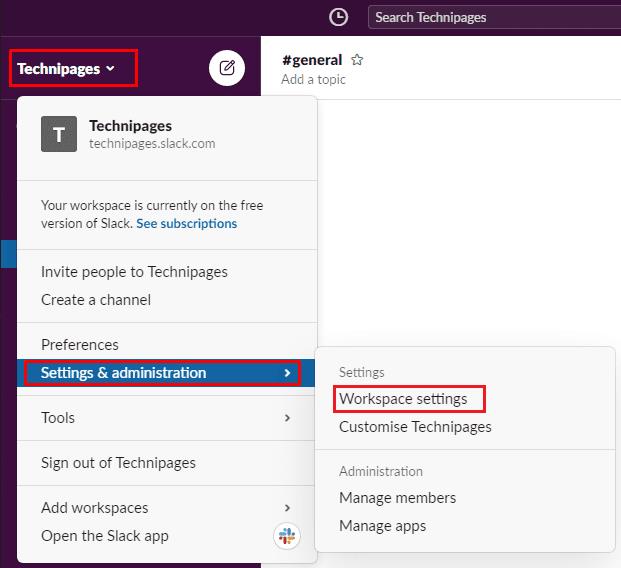
For at komme til arbejdsområdeindstillingerne skal du klikke på arbejdsområdets navn i sidebjælken og derefter vælge "Indstillinger og administration" og "Arbejdsområdeindstillinger".
Skift til fanen "Tilladelser" øverst på siden, og klik derefter på knappen "Udvid" for tilladelserne "Arbejdsområdeanalyse".
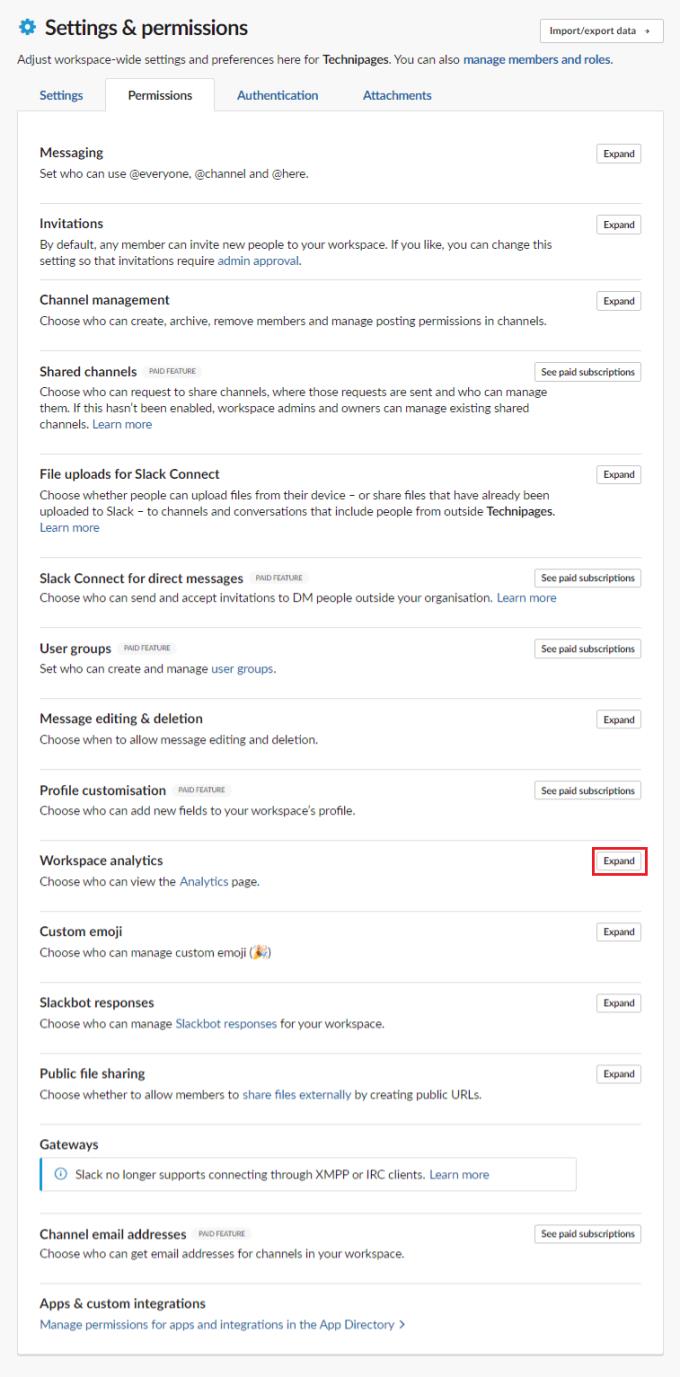
Klik på "Udvid" ud for "Arbejdsområdeanalyse" på fanen "Tilladelser".
Som standard kan alle medlemmer af hele arbejdsområdet få adgang til arbejdsområdeanalysen. Du kan ændre dette, så kun administratorer og arbejdsrumsejere kan se analyserne ved at klikke på rullemenuen mærket "Personer, der kan se arbejdsområdeanalyser".
Hvis bekymringen udelukkende drejer sig om den medlemsspecifikke analyse, så kan du også – eller alternativt – vælge at deaktivere medlemsanalysen ved at fjerne markeringen i afkrydsningsfeltet "Aktiver medlemsanalyse". Når du har foretaget de ændringer, du ønsker, skal du klikke på "Gem" for at anvende ændringerne.
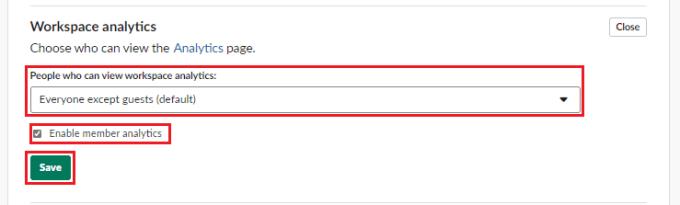
Brug rullemenuen "Personer, der kan se arbejdsområdeanalyser" for at forhindre, at ikke-administratorbrugere kan se arbejdsområdeanalysen.
Analytics kan give nyttig indsigt i, hvad der foregår på dit arbejdsområde, men du ønsker ikke nødvendigvis, at alle skal have adgang til disse. Ved at følge trinene i denne vejledning kan du begrænse adgangen til disse data til arbejdsområdeejere og administratorbrugere.
For at løse video lag problemer på Windows 11, opdater dine grafikdrivere til den nyeste version og deaktiver hardwareacceleration.
Vi har brugt lidt tid med Galaxy Tab S9 Ultra, og den er den perfekte tablet til at parre med din Windows PC eller Galaxy S23.
Lær hvordan du fremhæver tekst med farve i Google Slides appen med denne trin-for-trin vejledning til mobil og desktop.
Mange nyhedsartikler nævner det "mørke web", men meget få diskuterer faktisk, hvordan man får adgang til det. Dette skyldes hovedsageligt, at mange af de hjemmesider, der findes der, huser ulovligt indhold.
Indstil timere til Android-apps og hold brugen under kontrol, især når du har vigtigt arbejde, der skal gøres.
At vide, hvordan man ændrer privatlivsindstillingerne på Facebook på en telefon eller tablet, gør det lettere at administrere din konto.
Lær alt om PIP-tilstand i Google Chrome, og hvordan du aktiverer det for at se videoer i et lille billede-i-billede-vindue, ligesom du kan på dit TV.
Hav det sjovt i dine Zoom-møder med nogle sjove filtre, du kan prøve. Tilføj en halo eller se ud som en enhjørning i dine Zoom-møder med disse sjove filtre.
Opdag hvordan du nemt og hurtigt kan aktivere mørk tilstand for Skype på din Windows 11 computer på mindre end et minut.
Så, du har fået fat i denne slanke og kraftfulde enhed, og det er stort set alt, hvad du har drømt om, ikke? Men selv de bedste gadgets har brug for en pause.






